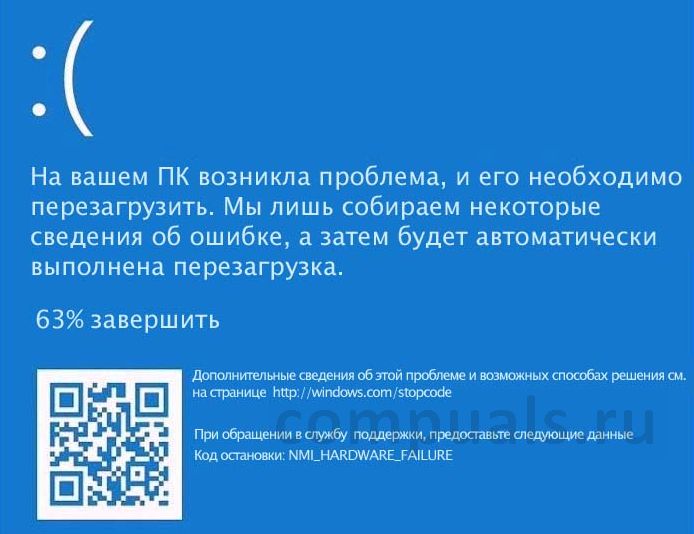Синий экран с кодом остановки NMI_Hardware_Failure (0x00000080) возникает в результате аппаратного сбоя. Иногда ошибка происходит после обновления драйверов или изменения оборудования.
Во многих случаях проблему удается решить путем удаления драйверов или устройств, которые были установлены до ее появления. Но если не вносили изменения в конфигурацию ПК, поиск причины выполняется путем поочередной замены установленных устройств заведомо рабочими.
Проверка модулей оперативной памяти
Сбой системы, сопровождающийся синим экраном BSOD NMI_Hardware_Failure, часто происходит при использовании двух разных планок оперативной памяти, которые отличаются по типу. Вполне допускается установка нескольких планок ОЗУ разных производителей, если они имеют одинаковую частоту МГц. Например, если установлен модуль оперативной памяти 8ГБ 1333 МГц, затем добавляете вторую планку на 8ГБ 2400 МГц, то это может привести к нестабильной работе системы, в том числе к возникновению аппаратного сбоя NMI_Hardware_Failure.
Поэтому, если перед возникновением ошибки добавили дополнительную планку ОЗУ, извлеките ее и проверьте, решена ли проблема. Также нужно проверить память на наличие ошибок и несоответствий с помощью утилиты memtest86.
Кроме этого, нужно проверить причастность процессора к этому сбою. Например, средством диагностики процессоров Intel, если используете устройство этого производителя.
Также код ошибки NMI_Hardware_Failure часто встречается на конфигурациях ПК, работающих под управлением процессоров последнего поколения на компьютерах с сильно устаревшими версиями BIOS. Поэтому для правильной работы ЦП требуется обновление BIOS.
Удаление вновь установленных драйверов и устройств
С ошибкой NMI_Hardware_Failure также можно столкнуться после обновления драйверов и установки нового оборудования. Сбой часто происходит после замены видеокарты или материнской платы с интегрированным графическим процессором. В этом случае проблема возникает из-за драйверов, которые несовместимы с новым оборудованием.
При использовании дискретной видеокарты, перейдите на сайт NVIDIA или AMD. Загрузите и установите последнюю версию программного обеспечения, соответствующей модели и разрядности Windows.
В случае встроенной графики, загрузите ПО из сайта производителя материнской платы. Затем перейдите в «Диспетчер устройств» командой devmgmt.msc из окна Win+R. Разверните вкладку Видеоадаптеры, кликните правой кнопкой мыши на интегрированном графическом процессоре и выберите «Обновить». Выберите второй вариант обновления вручную. С помощью кнопки Обзор укажите папку с загруженным программным обеспечением.